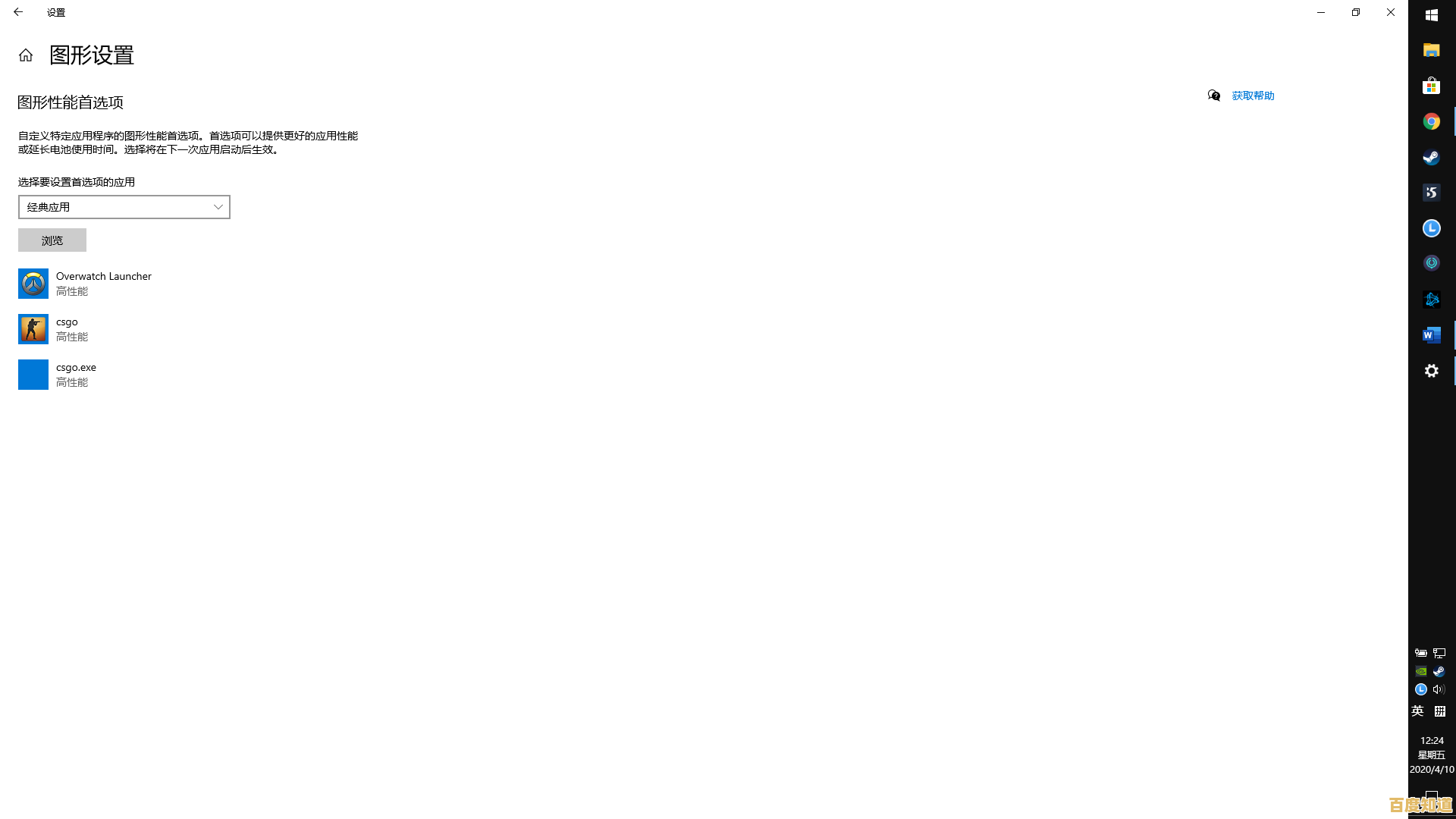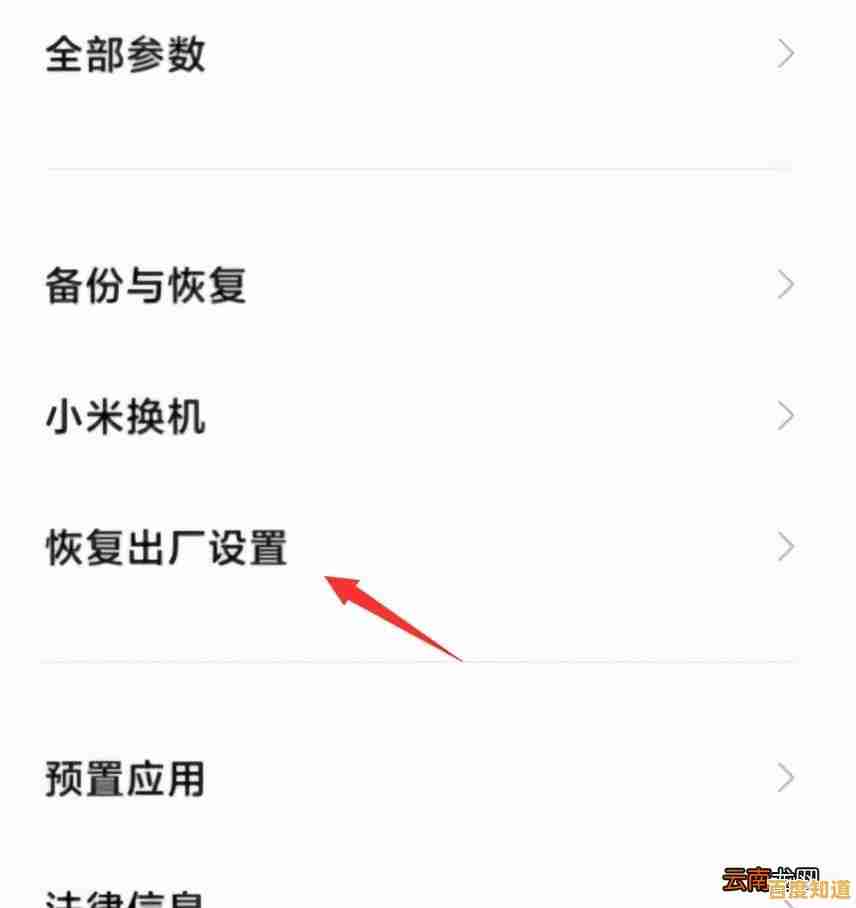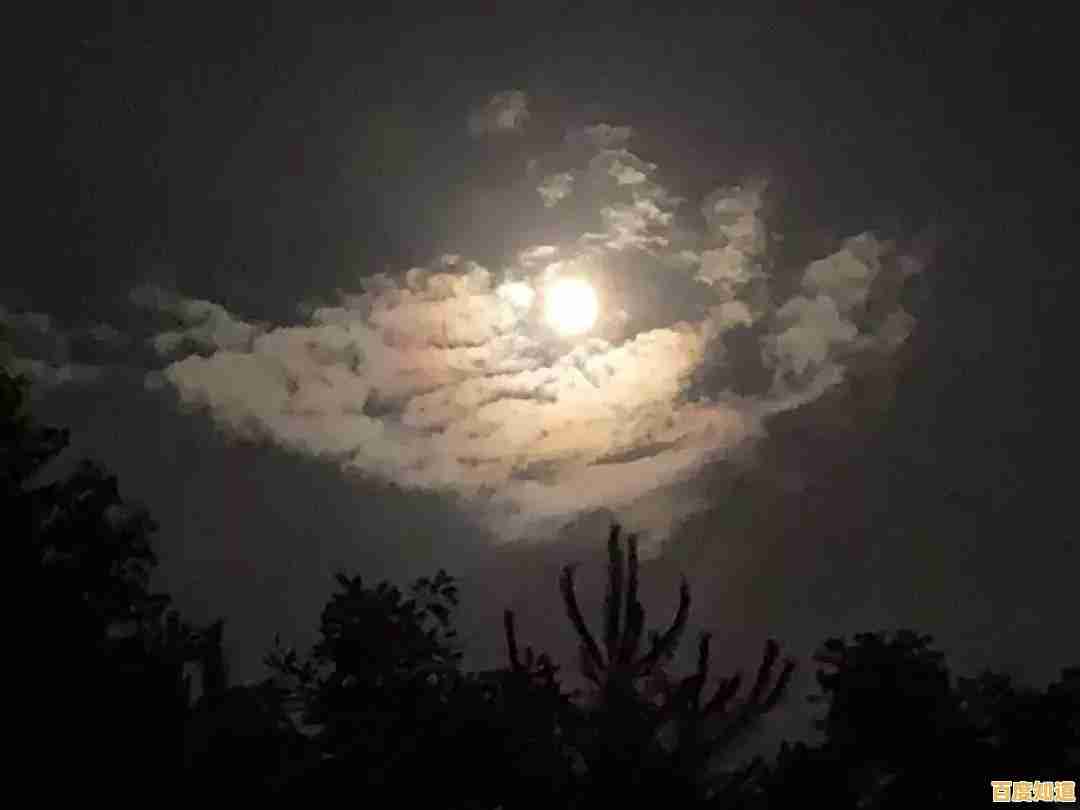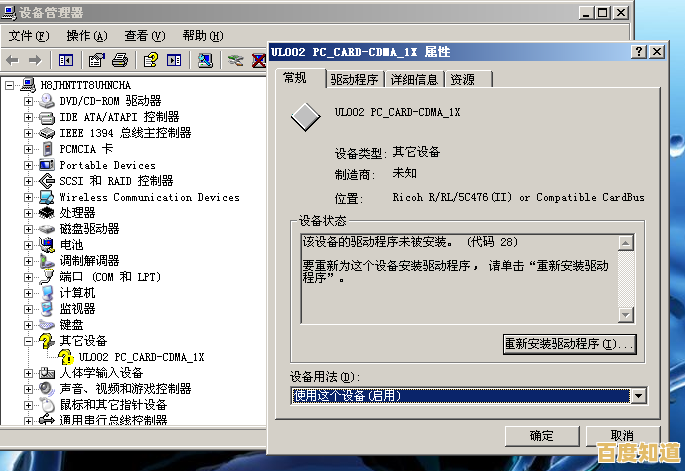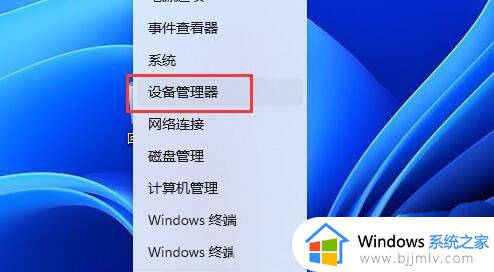一步步教你安全卸载手机自带软件,优化设备性能
- 问答
- 2025-10-29 23:26:04
- 14
综合自安卓设备优化常见用户经验
一步步教你安全卸载手机自带软件,优化设备性能

第一步:搞清楚哪些能卸,哪些不能卸
别一上来就乱删,手机里自带的软件分两种:
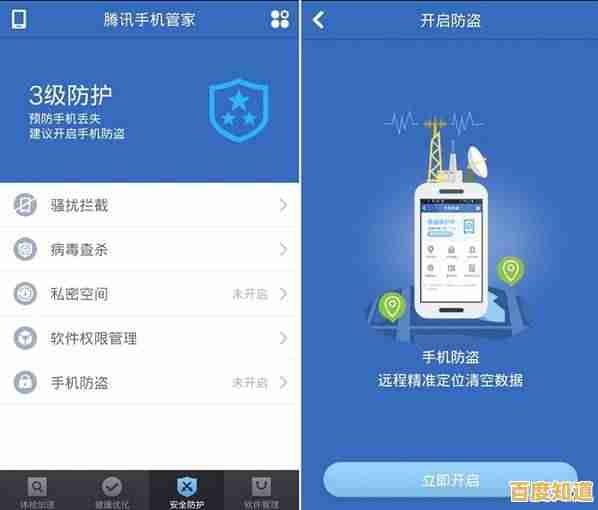
- 可以彻底卸载的:这类通常是手机厂商或运营商预装的一些第三方应用,比如某些视频App、购物App、游戏App,它们卸载了完全不影响手机正常打电话、上网等核心功能。
- 不能彻底卸载(但可以停用)的:这类是系统核心应用或深度定制的应用,系统桌面”、“电话”、“短信”、“应用商店”等,强行卸载可能导致手机变砖或功能异常,对这类应用,我们的目标是“停用”它,让它不再运行、不占空间、不打扰你。
来源:安卓系统“停用”功能说明
第二步:开始操作:卸载或停用
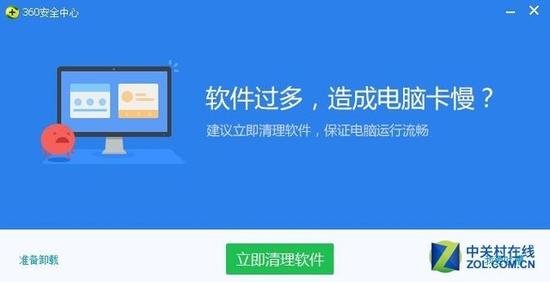
- 打开手机“设置”,找到“应用管理”(或叫“应用程序”、“应用信息”等,不同手机名字略有不同)。
- 在应用列表里,找到你想处理的那个自带软件,点进去。
- 你会看到两个按钮:
- 如果显示“卸载”:恭喜,这个软件可以直接干掉,点击“卸载”,确认就行了,它会被彻底从手机里清除。
- 如果显示“停用”(或“禁用”):这说明它是系统关键应用,点击“停用”,系统会提示你“该应用将被替换为出厂版本”或“可能导致其他应用无法正常使用”,不用管它(对于电话、短信等核心应用请谨慎),确认停用。
- 小技巧:停用后,这个应用会从你的应用列表里消失,就像被卸载了一样,它不会再自动启动、更新或推送通知。
来源:用户关于“开发者选项”用于卸载系统应用的经验分享
第三步(高级操作,需谨慎):用电脑工具卸载更顽固的应用
对于一些连“停用”选项都没有的超级顽固应用,可以用这个方法。操作前最好备份重要数据。
- 在手机“设置”->“关于手机”里,连续点击“版本号”7次,打开“开发者选项”。
- 回到设置,进入“开发者选项”,开启“USB调试”。
- 用数据线连接电脑和手机,在手机上选择“传输文件”模式,并在电脑上安装手机对应的官方驱动。
- 在电脑上下载一个叫“ADB”的工具包(很小,网上搜“ADB工具包”就能找到)。
- 在电脑上打开命令提示符(CMD)或PowerShell,进入到ADB工具包所在的文件夹。
- 输入命令
adb devices,手机上会弹出授权提示,点击“允许”,如果电脑上显示一串设备码,说明连接成功。 - 输入命令
adb shell pm uninstall -k --user 0 软件包名,这里的“软件包名”需要上网搜索“你的手机型号+顽固应用名称+包名”来查询,这个命令会仅为当前用户卸载该应用,不会破坏系统,恢复出厂设置后这些应用还会回来,相对安全。
第四步:优化后续操作
卸载或停用一批应用后,最好再手动重启一下手机,这样能确保所有改动生效,系统会重新整理资源,你会发现可用内存变多,设备运行会更流畅,定期检查一下那些平时不用的预装软件,用上述方法处理掉,能一直保持手机的良好状态。
本文由苦芷烟于2025-10-29发表在笙亿网络策划,如有疑问,请联系我们。
本文链接:http://chengdu.xlisi.cn/wenda/66699.html